
Aplicar o geoprocesso Clip durante a edição foi uma antiga reivindicação dos usuários do Sistema de Informações Geográficas QGIS durante um longo período de tempo. Começando pela versão 3.6 e desenvolvida pela organização North Road, a técnica para gerar uma intersecção entre dois objetos tornou-se realidade graças ao financiamento coletivo ou crowdfunding da instituição, que arrecadou a importância de 6.500 euros referentes ao esforço hora-homem necessário para concretizar esta campanha de desenvolvimento.
Este método para edição foi denominado Edição de Feições “In-Place” ou algo próximo de “Edição de Feições no Local”. Ele subsiste por meio da utilização dos algoritmos do Painel Processamento para aplicar alguns geoprocessos sem o transtorno de gerar uma nova camada vetorial. Sem sombra de dúvida, não há quem duvide que esta implementação de processo durante a edição será responsável por agilizar muitos processos.
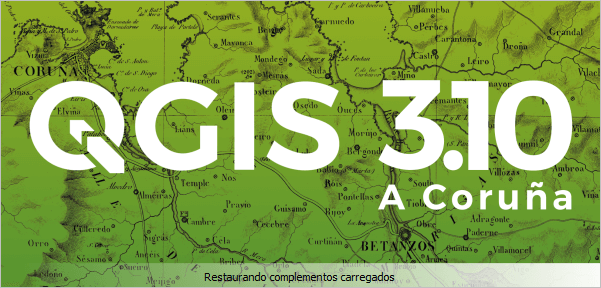
Somente agora eu consegui separar um tempo para testar essa melhoria. Segundo a North Road, nas versões atuais, é possível executar os seguintes processos durante a edição:
- Clipping features to another layer ( Recortar Feições para outra Camada);
- Subtracting geometries from another layer (Extrair Geometrias a partir de outra Camada);
- Automated geometry repairing (Reparo Automático de Geometria);
- Converting multiparts to singleparts (Conversão de Geometria Multiparte para Geometria de Partes Simples);
- Deleting holes from polygons (Apagar Fendas a partir de Polígonos);
- Densifying vertices (Densificar Vértices);
- Extending lines (Estender um Traçado de Linha);
- Replacing geometries with their convex hulls (Substituir Geometrias com a sua Envoltória Convexa);
- Orthogonalize (Ortogonalizar);
- Reversing line directions (Reverter Direções de uma Linha);
- Subdividing geometries (Subdividir Geometrias);
- Translating geometries (Transpor Geometrias);
- Buffering (Gerar uma Área de Influência ou Buffer);
- Simplification and smoothing (Simplificação e Suavização).
Definição da Área de Estudo
Antes de executar a ferramenta, você deve entender o tipo de relacionamento espacial que permite a execução do geoprocesso para recorte de vetor no QGIS. Basicamente, os seguintes aspectos são importantes:
- Os dois arquivos vetoriais devem possuir o mesmo Sistema de Referência de Coordenadas (SRC);
- Os dois vetores ocupam papéis distintos, pois um deles corresponde ao cortador e o outro representa o objeto a ser cortado.
Sobre o primeiro item, todos concordam que os dados devem possuir a mesma referência espacial. Para o segundo, quando chegar o momento de lançar o algoritmo Recortar, você deve marcar o objeto compreendido como o cortador, pois este será o responsável por modelar os limites do arquivo recortado.
Para demonstrar o recurso de recorte durante a edição, vou considerar duas camadas vetoriais:
1 – Limite de Municípios do Brasil fornecido pelo IBGE na Escala 1:250.000 atualizado para o ano de 2019:
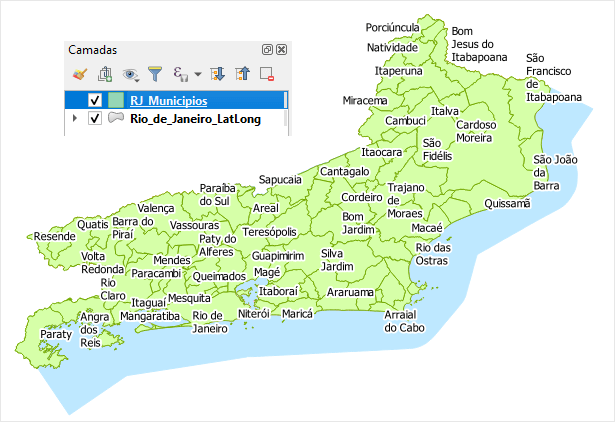
2 – Mapa de Uso da Terra ano 2015 de autoria do IBGE no formato vetor para o Estado do Rio de Janeiro:
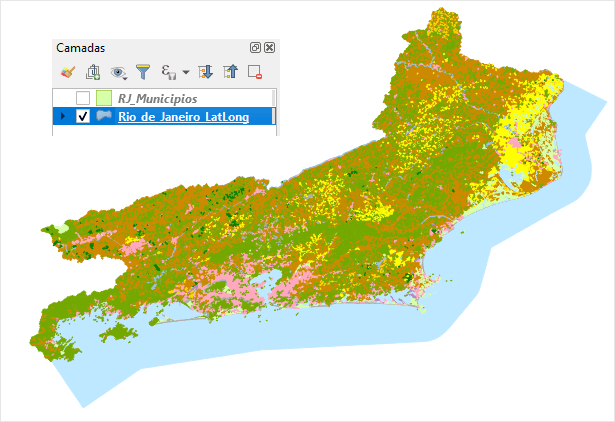
Criamos uma cópia da base dos municípios para destacar apenas o Rio de Janeiro. Duque de Caxias é o nome da cidade alvo do processo de recorte durante a edição. Considerando os critérios de corte, este município representará o papel de cortador.
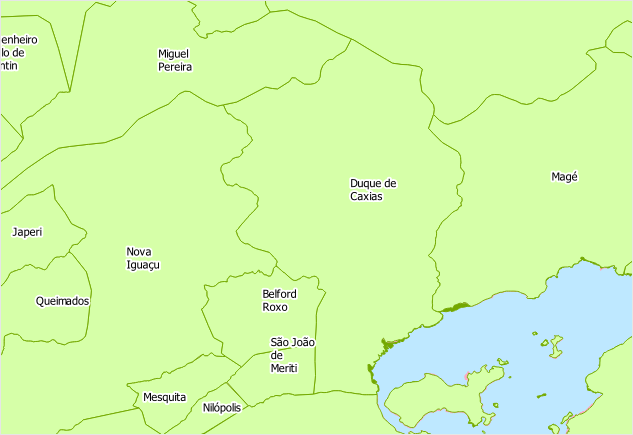
A outra camada contém a ocupação da terra que deve ser recortada nos limites do município de interesse. Ao retirar a cor de fundo dos polígonos, o nosso objetivo torna-se mais claro: toda cobertura da terra enquadrada nos limites de Duque de Caxias-RJ deve ser preservada. A cobertura das demais localidades será eliminada. Sempre faça um backup dos seus dados para evitar a perda de informação importante porque o processo de edição é irreversível após pressionarmos o botão indicado para salvar as alterações.
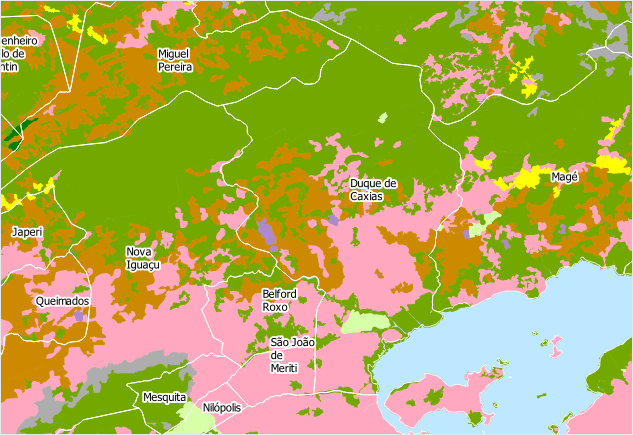
Para aplicar o recorte, podemos usar um filtro com ou copiar/colar as feições como uma camada temporária. Vamos utilizar a primeira opção.
Tutorial Passo a Passo
Filtrar Feições no Aplicativo QGIS
O Filtro é um ótimo recurso do sistema SIG para exibição de feições a partir de uma expressão. Ao consultarmos a Tabela de Atributos dos municípios do IBGE, podemos constatar que o campo ou coluna nome contém a toponímia dos municípios. Esta informação é suficiente para aplicarmos o filtro.
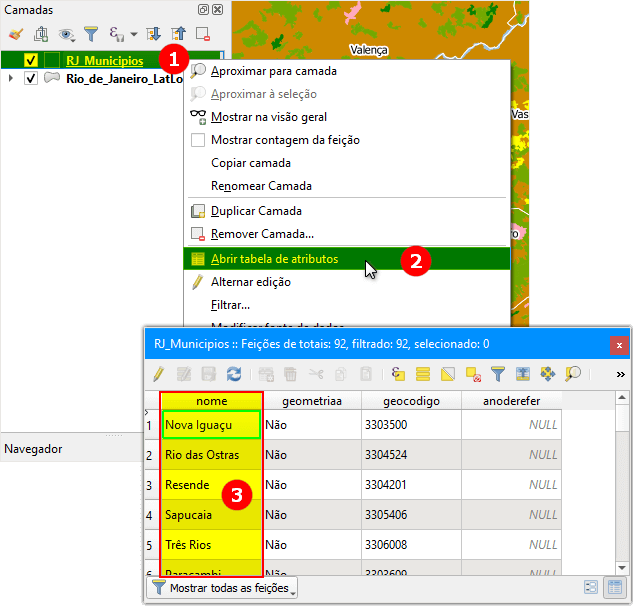
Use o algoritmo Filtrar para a camada de municípios e digite uma expressão com base no que foi observado na tabela:
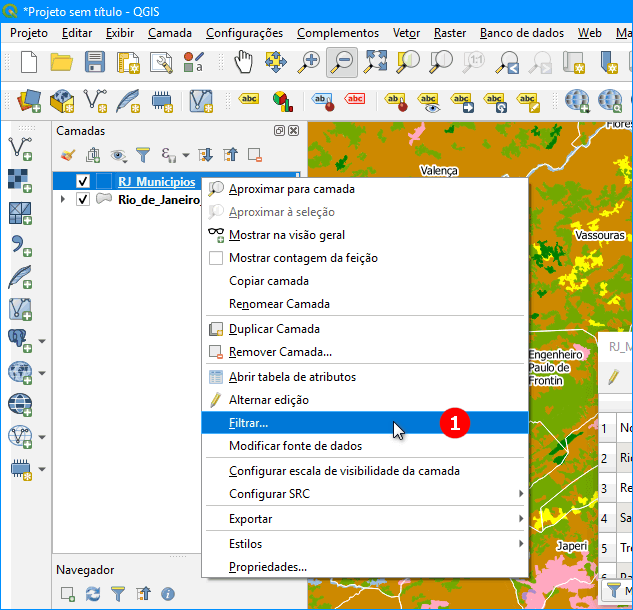
Abaixo temos o esquema completo para trabalhar com o filtro. Após a execução deste procedimento, apenas o município de Duque de Caxias-RJ será exibido no mapa. Pressione o botão OK (6) para confirmar. Para remover um filtro, acesse novamente a opção Filtrar e clique no botão Limpar (7).
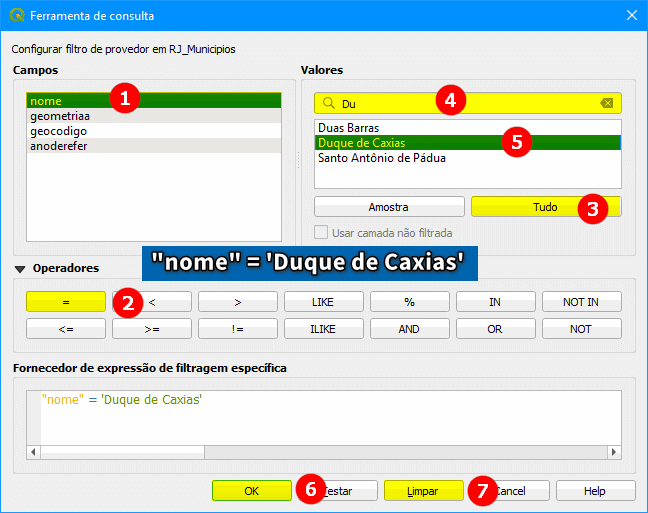
Após o fitro, uma única geometria estará disponível para efetuar o processo de recorte:
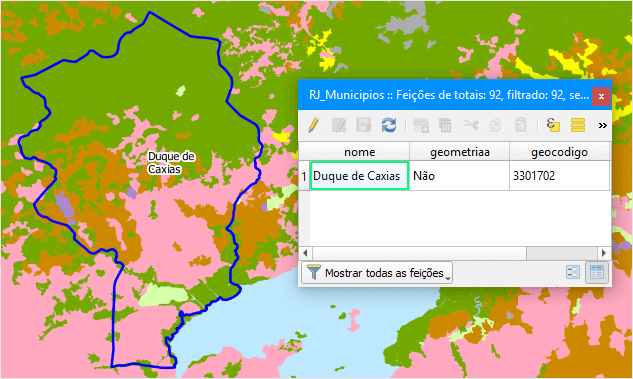
Edição de Feições com a Ferramenta de Recorte
Coloque a camada vetorial que será cortada em edição. Eu destaquei a barra de ferramentas de edição para que você possa visualizar a ferramenta correta:

Na etapa seguinte, vamos aplicar o recorte. Ele funciona assim: no Painel Processamento, você deve habilitar o recurso Editar Feições In-Place (veja abaixo):

Por incrível que pareça, nós realizamos a maior parte do trabalho. Na mesma janela, pesquise pelo algoritmo Recortar ou Clip e execute o processo:
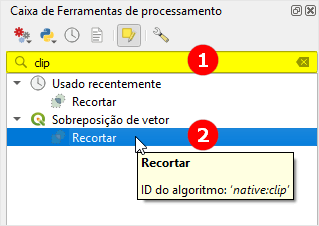
Lembre-se dos papéis que as camadas vetoriais estão representando aqui. Com base nos nossos dados, o vetor RJ_Municipios representa o papel de cortador e o Shapefile Rio_de_Janeiro_LatLong equivale ao arquivo que será cortado, portanto, na janela Recortar, você deve selecionar o cortador para modificar o desenho que está em edição. Conforme a nossa estratégia, vamos recortar o uso da terra nos limites do município de Duque de Caxias.
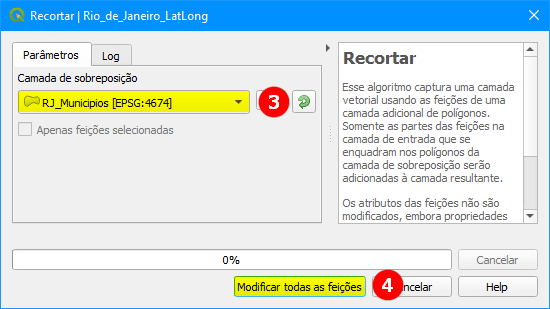
Pressione o botão Modificar todas as feições e corte será efetuado. Você deve limpar a marca de seleção para visualizar os resultados:
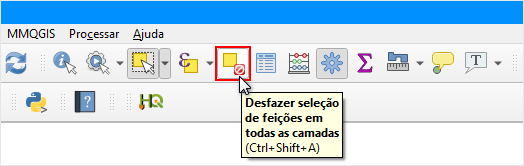
Fim do processo. Salve as alterações e pressione novamente o lápis para sair do Modo de Edição de Feições do QGIS 3.10.
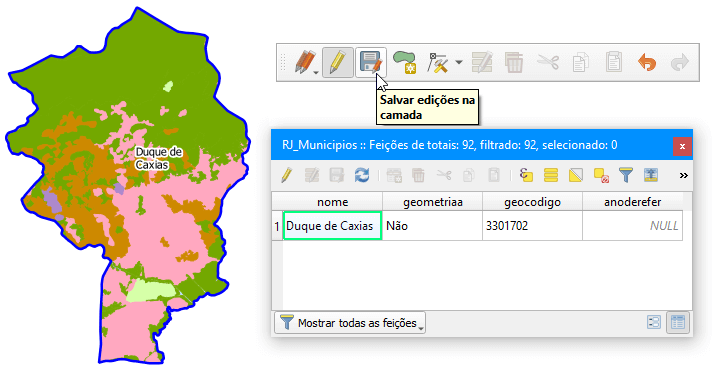
Uma demanda antiga foi concluída com sucesso. Com essa Edição no Local, não será necessário gerar um novo arquivo com a modificação desejada.
Corrigir Geometrias Inválidas durante a Edição
Na primeira vez que executei este procedimento, não foi possível concluir a tarefa porque a camada de uso da terra do IBGE apresentou erros topológicos. Obviamente, a amostra enviada para este exercício contém todas as correções, porém, a título de curiosidade, é possível corrigir geometrias inválidas durante a edição porque o algoritmo Corrigir Geometrias (que antes chamava-se Fixar Geometrias) faz parte das ferramentas compatíveis com a Edição In-Place.
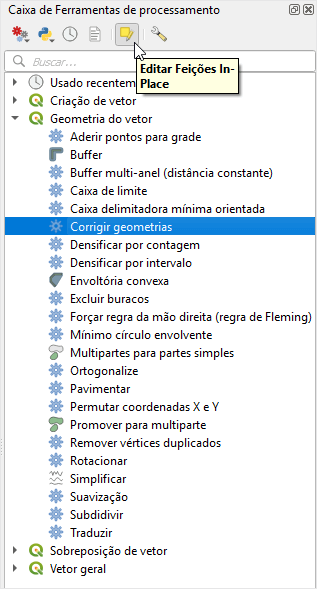
Conheça o Curso sobre Equalização de Imagens de Satélite no Photoshop
Aproveitando a oportunidade, gostaria de lembrar a todos que a nossa plataforma conta com um curso dedicado a tornar você um Especialista em Equalização e Tratamento de Imagens. Nessa modalidade única na comunidade de Geotecnologias, nós estamos disponibilizando todo o conteúdo do curso (vídeos em altíssima qualidade, apostilas, dados, etc.) por meio da plataforma InstrutorGIS ou via download de todo o conteúdo.
Quer saber mais? Clique sobre este link para acessar a ementa e clique neste link para comprar o curso!

Informações
InstrutorGIS é o site de consultoria do Geógrafo Jorge Santos.
Jorge Santos é Instrutor de Geotecnologias, Produtor de Conteúdo Geo, Técnico em Geoprocessamento, Analista em Geoprocessamento e Designer Gráfico com mais de dez anos de experiência.
Contatos
- WhatsApp: (61) 99616-5665
- Skype: jorgepsantos2002
- E-mail: jorgepsantos@instrutorgis.com.br

Muito bom!! Excelente!!
É realmente muito bom, Braga.
Divulgue nos seus contatos!
Jorge Santos
Instrutor de Geotecnologias
https://www.instrutorgis.com.br
jorgepsantos@instrutorgis.com.br
WhatsApp: (61) 99616-5665
Skype: jorgepsantos2002
LinkedIn: https://www.linkedin.com/in/jorgepsantos
Twitter: http://twitter.com/jpsantos200
Muito legal essas dicas, principalmente para quem está iniciando no GIS!
É verdade, Fernando. Eu sempre coloco em mente as pessoas iniciantes na plataforma SIG.
Abraço!
Jorge Santos
Instrutor de Geotecnologias
https://www.instrutorgis.com.br
jorgepsantos@instrutorgis.com.br
WhatsApp: (61) 99616-5665
Skype: jorgepsantos2002
LinkedIn: https://www.linkedin.com/in/jorgepsantos
Twitter: http://twitter.com/jpsantos2002
Grande amigo Jorge!! Excelente, somente agradecer pelos ensinamentos.
Estamos sempre juntos, Pedro!
Seu e-mail é inesquecível! Um forte abraço!
Jorge Santos
Instrutor de Geotecnologias
https://www.instrutorgis.com.br
jorgepsantos@instrutorgis.com.br
WhatsApp: (61) 99616-5665
Skype: jorgepsantos2002
LinkedIn: https://www.linkedin.com/in/jorgepsantos
Twitter: http://twitter.com/jpsantos2002
Bom dia.
Eu fiz uma mesclagem do Topodata abrangendo todo o estado de Rondônia. Portanto,pretendo recortá-la como camada de máscara. Mas só dá erro.
Como procedo?
Jorge Santos,
Grato por compartilhar conhecimento.
Gostaria de saber se o QGIS oferece uma ferramenta para recortar, por exemplo, uso do solo de uma UF a partir de todo o conjunto de municípios… ou seja, eu quero como resultado que o uso do solo seja recortado individualmente por municípios, numa única operação ou em lote.
Saudações
Oi Pedro, tudo bem?
Existe sim. Me chame no WhatsApp que eu te passo esta aula.
Atenciosamente,
Jorge Santos
Instrutor de Geotecnologias
https://www.instrutorgis.com.br
jorgepsantos@instrutorgis.com.br
WhatsApp: (61)99616-5665
Skype: jorgepsantos2002
LinkedIn: https://www.linkedin.com/in/jorgepsantos
Twitter: http://twitter.com/jpsantos2002